Слайд 5Обработка массивов
Выделить ДИАПАЗОН для возвращения результата
Вызвать функцию
Закончить ввод аргументов комбинацией
Ctrl+Shift+Enter

Слайд 7Логические функции
Отдельные Аргументы – логические выражения. Значения: ИСТИНА или ЛОЖЬ;
Для записи логических

выражений используются операции отношения: > , <, =,<>, <=, >=
Можно использовать вложения логических функций
Слайд 12Финансовые функции
СТАВКА – для периодических одинаковых платежей
ВСД – для периодических НЕОДИНАКОВЫХ платежей

(IRR)
ЧИСТВНДОХ - для НЕпериодических НЕОДИНАКОВЫХ платежей
Слайд 13Финансовые функции
БС– будущая стоимость для периодических одинаковых платежей
ПС – приведенная (первоначальная) стоимость

для периодических одинаковых платежей
ЧПС – ПС для периодических НЕОДИНАКОВЫХ платежей (NPV)
ЧИСТНЗ - приведенная стоимость для НЕпериодических НЕОДИНАКОВЫХ платежей
Слайд 14Обязательно учитывать знак (направление) платежей
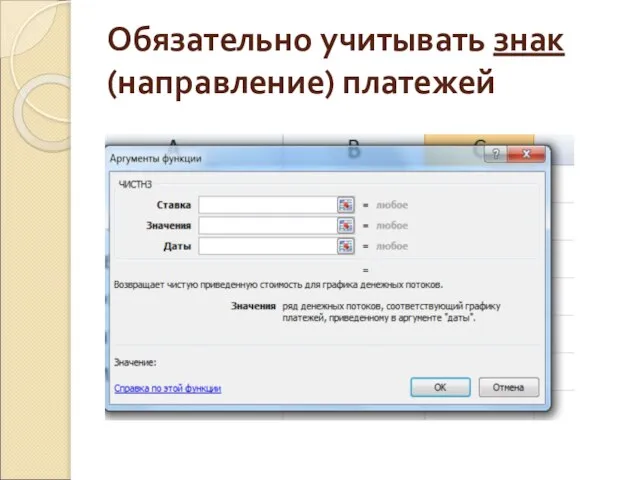
Слайд 15Подбор параметра
В ячейке записать формулу (функцию) с аргументами – ссылками на ячейки

(ПОДБИРАЕТСЯ ЗНАЧЕНИЕ ЯЧЕЙКИ-АРГУМЕНТА)
Данные – (работа с данными) – Анализ «Что-если» - Подбор параметра
Заполнить диалоговое окно
Слайд 18Таблица данных с одной переменной
1. Создать массив данных
2. Определить ячейку-аргумент
3. Записать

в ячейку (выше-правее) формулу
4. Выделить диапазон значений+ячейка-аргумент+ячейка-формула
5. Данные- (работа с данными) – Таблица данных
Слайд 19Таблица данных с одной переменной
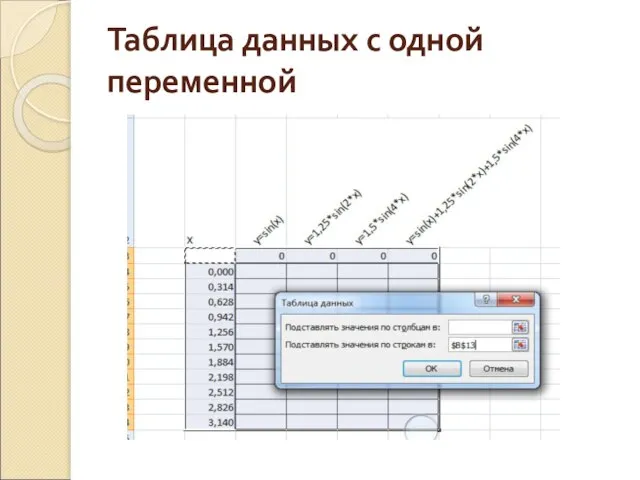
Слайд 20Таблица данных с одной переменной
Данные- (работа с данными) – Таблица данных
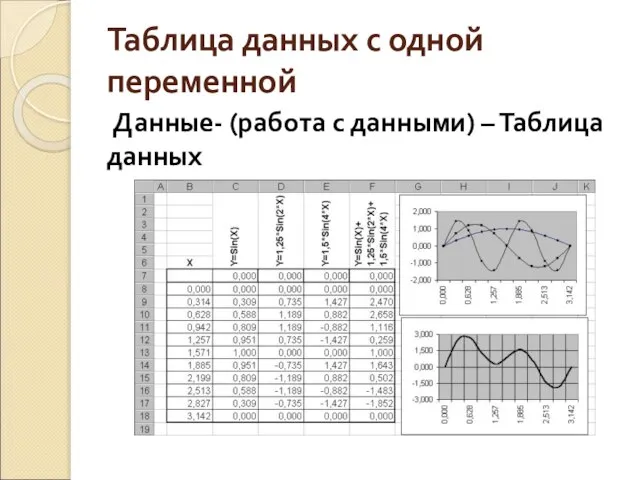
Слайд 21Таблица данных с двумя переменными
Данные- (работа с данными) – Таблица данных

Слайд 22Поиск решения
Для решения оптимизационных задач и систем уравнений
1.Обозначить ячейки- искомые переменные (Изменяя

ячейки)
2. Записать формулу- целевую функцию и формулы левой и правой частей ограничений
3. Данные – Поиск решения
Слайд 23Поиск решения
!!!!Данные – Поиск решения. Если нет, то

Слайд 28Поиск решения Диалоговое окно «Параметры»
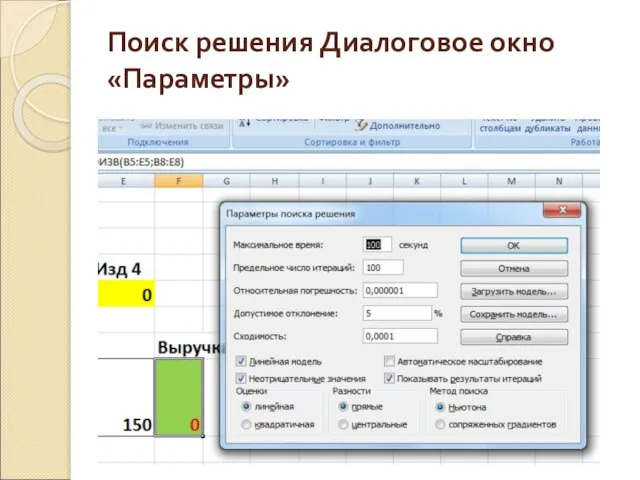
Слайд 30Проверка данных
Данные- (работа с данными) – Проверка данных
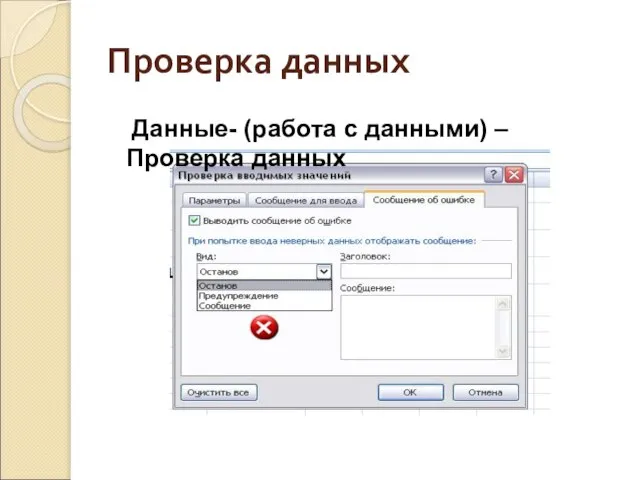
Слайд 32Сводные таблицы
Используются для обобщения массивов информации и подведения итогов: суммирования по группам,

вычисления среднего мин, мах, по отдельным группам, подведения промежуточных и общих итогов...
Нельзя поменять значения отдельной ячейки в сводной таблице. Для этого нужно изменить данные в исходной









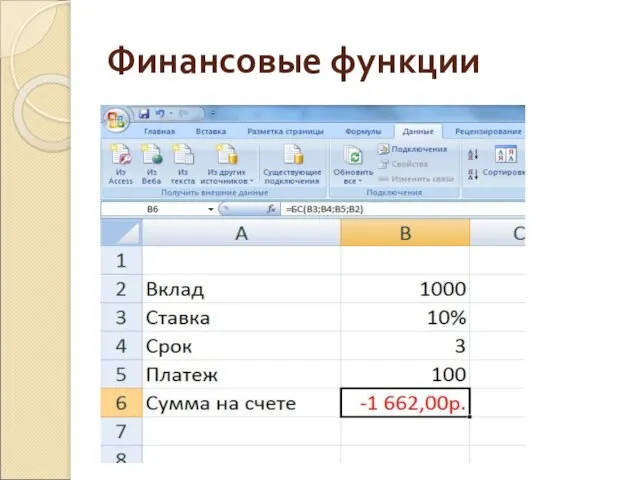


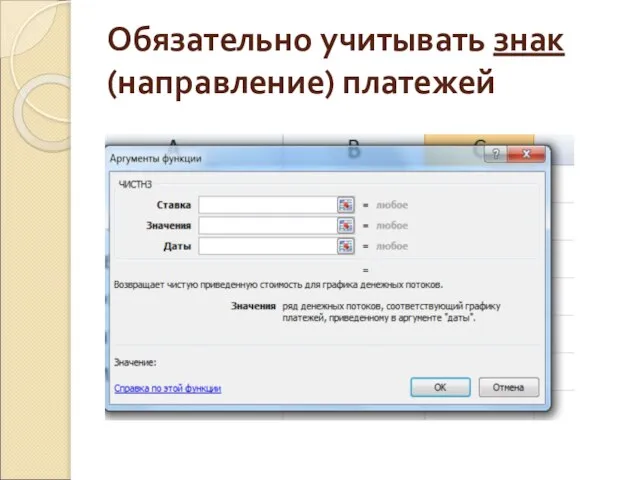




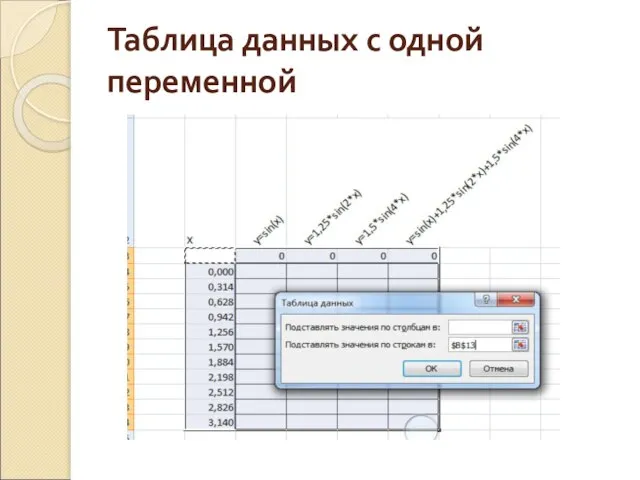
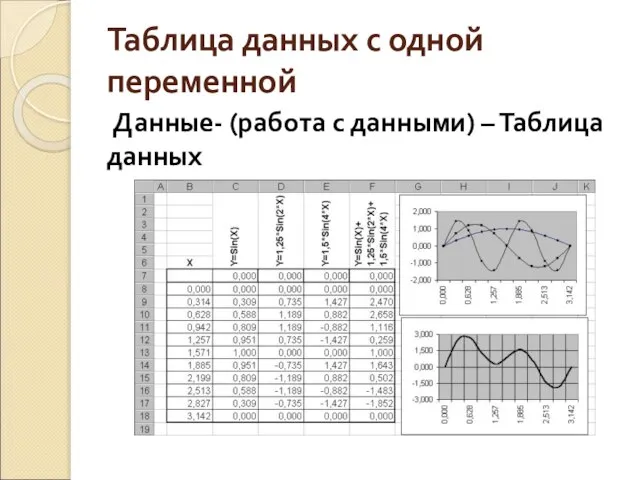







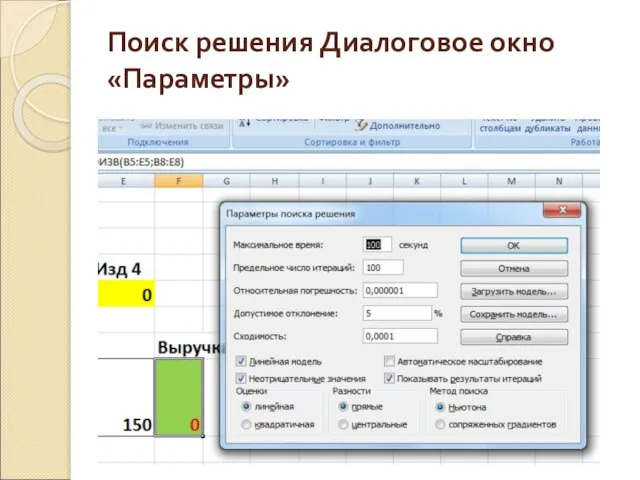

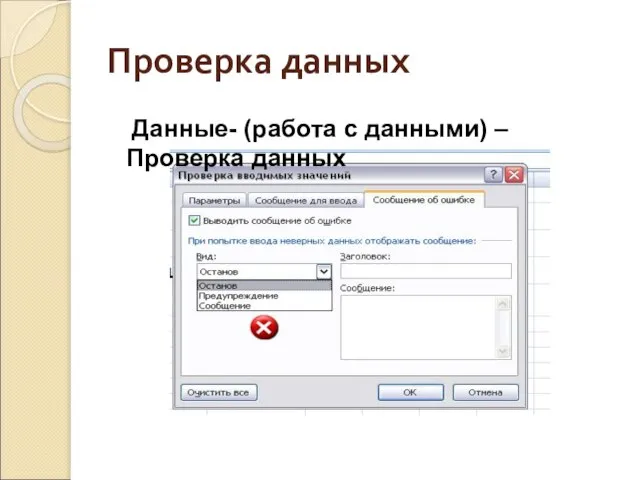
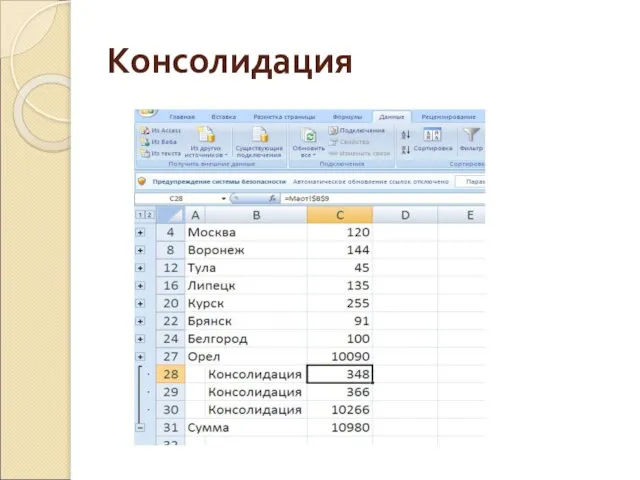



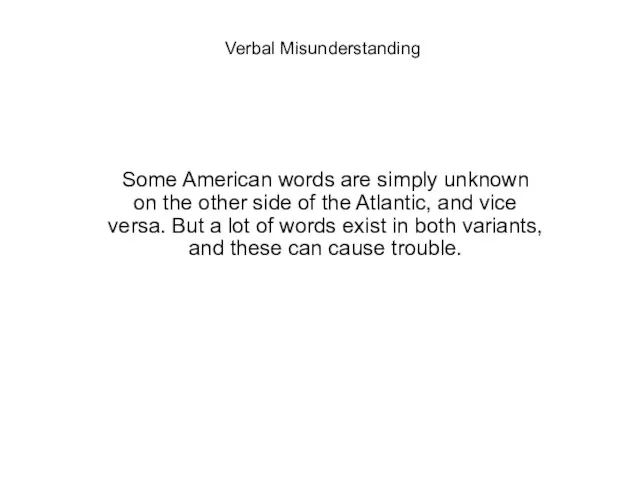 Verbal Misunderstanding
Verbal Misunderstanding Формы и методы работы с учащимися по охране и изучению природной среды Учитель географии МОУ СОШ №2 МО г. Тихорецк, учитель высшей
Формы и методы работы с учащимися по охране и изучению природной среды Учитель географии МОУ СОШ №2 МО г. Тихорецк, учитель высшей  Учим цвета2
Учим цвета2 Социальная активность в сети. Участие киберактивистов в решении экологических проблем
Социальная активность в сети. Участие киберактивистов в решении экологических проблем Товарооборот мехового салона по видам товарных групп
Товарооборот мехового салона по видам товарных групп Определение плотности твердого тела
Определение плотности твердого тела Психосинтез Ассаджиоли
Психосинтез Ассаджиоли Презентация на тему Познавательно-развлекательная игра "Самый умный"
Презентация на тему Познавательно-развлекательная игра "Самый умный" РОССИЯ 2020: Концепция обеспечения экономического лидерства
РОССИЯ 2020: Концепция обеспечения экономического лидерства Квест-историческое путешествие по Выборгу
Квест-историческое путешествие по Выборгу Экономическое путешествие городского кота Тимофея в лесную деревню
Экономическое путешествие городского кота Тимофея в лесную деревню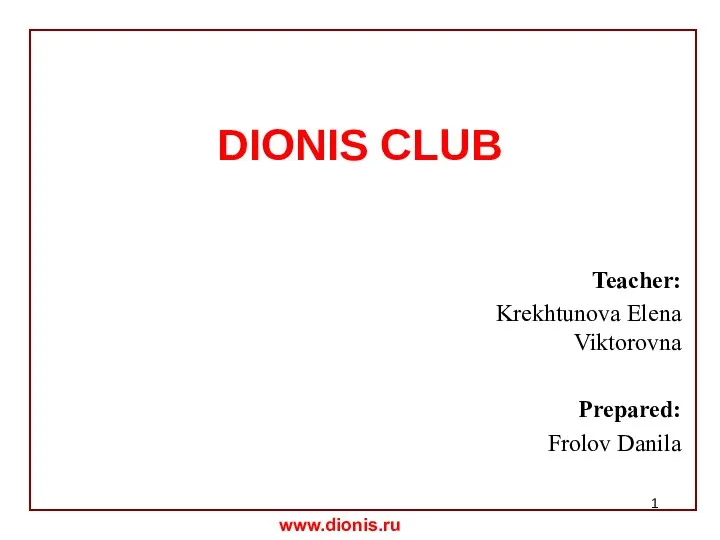 59030 (2)
59030 (2) Композиция станковая. Весна приходит в город. Итоговая работа
Композиция станковая. Весна приходит в город. Итоговая работа Общество. Общественные отношения
Общество. Общественные отношения Презентация на тему Земельные ресурсы мира
Презентация на тему Земельные ресурсы мира  Сибирский ботанический сад Томского университета
Сибирский ботанический сад Томского университета Regiony turystyczne
Regiony turystyczne Методические приемы работы над задачей в 1 классе
Методические приемы работы над задачей в 1 классе МОСКОВСКИЙ КРЕМЛЬ
МОСКОВСКИЙ КРЕМЛЬ Многообразие растительного мира
Многообразие растительного мира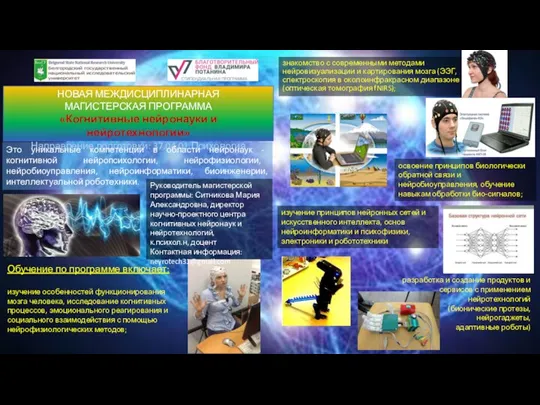 Новая магистерская программа: знакомство с современными методами нейровизуализации и картирования мозга
Новая магистерская программа: знакомство с современными методами нейровизуализации и картирования мозга Минеральные удобрения
Минеральные удобрения Безэлектродные ультрафиолетовые лампы для бытового и промышленного применения
Безэлектродные ультрафиолетовые лампы для бытового и промышленного применения Биография и творчество А.Г.Алексина
Биография и творчество А.Г.Алексина Правила подачи блюд из варенных яиц
Правила подачи блюд из варенных яиц Учредитель: Администрация Городского округа «Город Волжск». Адрес:425000, ул. Коммунистическая, д.1.
Учредитель: Администрация Городского округа «Город Волжск». Адрес:425000, ул. Коммунистическая, д.1. Согласиесубъектов персональных данныхна обработку персональных данныхв учреждениях здравоохранения
Согласиесубъектов персональных данныхна обработку персональных данныхв учреждениях здравоохранения Магнитные плакаты
Магнитные плакаты